Maven环境搭建
1. Maven简单介绍
Apache Maven是个项目管理和自动构建工具,基于项目对象模型(POM)的概念。
作用:完成项目的相关操作,如:编译,构建,单元测试,安装,网站生成和基于Maven部署项目。
简单的说就是帮助我们减少下载jar包的操作
2. Maven安装与配置
2.1 下载maven安装包,解压即可使用
http://maven.apache.org/download.cgi
注:解压路径不可以有中文和空格
2.2 配置maven环境变量
2.2.1 新建 M2_HOME 变量,值为maven的安装路径,如:D:\Maven-folder\apache-maven-3.5.0-bin\apache-maven-3.5.0 2.2.2 新建 MAVEN_HOME 变量,值跟上面一样。
2.2.3 修改path添加maven相关路径
配置方式跟jdk有些类似,然后在PATH环境变量里加入“%MAVEN_HOME%\bin;%M2_HOME%\bin;”即可,如(在Java的后面加上):"%JAVA_HOME%\bin;%JAVA_HOME%\jre\bin;";%MAVEN_HOME%\bin;%M2_HOME%\bin;
2.2.3 修改path添加maven相关路径
配置方式跟jdk有些类似,然后在PATH环境变量里加入“%MAVEN_HOME%\bin;%M2_HOME%\bin;”即可,如(在Java的后面加上):"%JAVA_HOME%\bin;%JAVA_HOME%\jre\bin;";%MAVEN_HOME%\bin;%M2_HOME%\bin;
2.3 验证
打开cmd窗口执行命令“mvn –version”,有值则配置成功,否则失败,
打开cmd窗口执行命令“mvn –version”,有值则配置成功,否则失败,
2.4 修改maven安装包里config下的setting.xml文件,配置本地仓库。
在修改前去maven安装包的一二级子文件夹中新建一个文件夹作为jar包的仓库,存放所有下载的jar包
例如:<localRepository>E:\mvn-repository</localRepository>,
修改位置:(ctrl+f 查找 )
<localRepository>/path/to/local/repo</localRepository>
-->
-->
<localRepository> jar包仓库路径 </localRepository>(未添加前没有这段代码)
<!-- interactiveMode
| This will determine whether maven prompts you when it needs input. If set to false,
| maven will use a sensible default value, perhaps based on some other setting, for
| the parameter in question.
|
| Default: true
<interactiveMode>true</interactiveMode>
-->
<!-- interactiveMode
| This will determine whether maven prompts you when it needs input. If set to false,
| maven will use a sensible default value, perhaps based on some other setting, for
| the parameter in question.
|
| Default: true
<interactiveMode>true</interactiveMode>
-->
2.5更换下载源路径“阿里云”,(速度更快)
修改位置:
</mirror>
-->(下面加粗代码为需要添加的代码)
<mirror>
<id>alimaven</id>
<name>aliyun?maven</name>
<url>http://maven.aliyun.com/nexus/content/groups/public/</url>
<mirrorOf>central</mirrorOf>
</mirror>
</mirrors>
-->(下面加粗代码为需要添加的代码)
<mirror>
<id>alimaven</id>
<name>aliyun?maven</name>
<url>http://maven.aliyun.com/nexus/content/groups/public/</url>
<mirrorOf>central</mirrorOf>
</mirror>
</mirrors>
<!-- profiles
| This is a list of profiles which can be activated in a variety of ways, and which can modify
| the build process. Profiles provided in the
| This is a list of profiles which can be activated in a variety of ways, and which can modify
| the build process. Profiles provided in the
3.配置eclipse
工具栏window-->>preferences-->>搜索maven-->>installations-->>
Add-->>然后选择你maven安装包的路径(与环境变量的值相同)-->>Apply(应用)
-->>User Settings-->>第二项选择maven安装包里conf下的settings.xml-->>应用并关闭
4.新建maven项目
4.1新建项目时选择other,搜索maven选择Maven Project-->>Next-->>Next-->>修改Catalog值为internal,下拉框中选中底部的webapp-->>添加Artifact Id(项目名称)-->>Finish
注意:项目建完之后右下角有加载进度,没完成之前请不要做其他操作
4.2项目新建成功之后index.jsp会报错,在项目底部的pom.xml解决,
打开后从代码区域的底部点击pom.xml,注意将之前默认的版本号改成4.12,
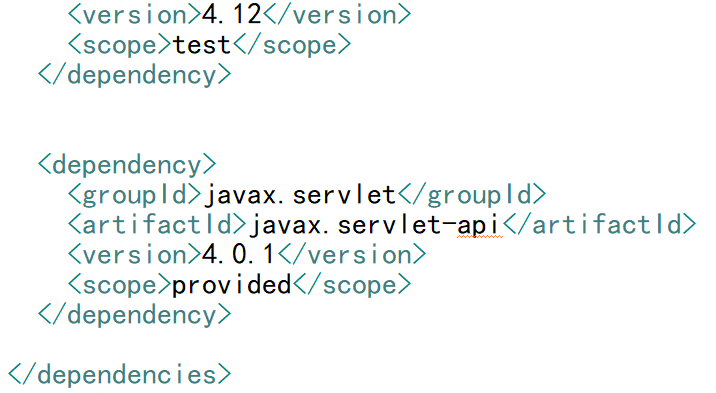
4.3因为项目默认的jdk版本为1.5,需要更改为1.8,
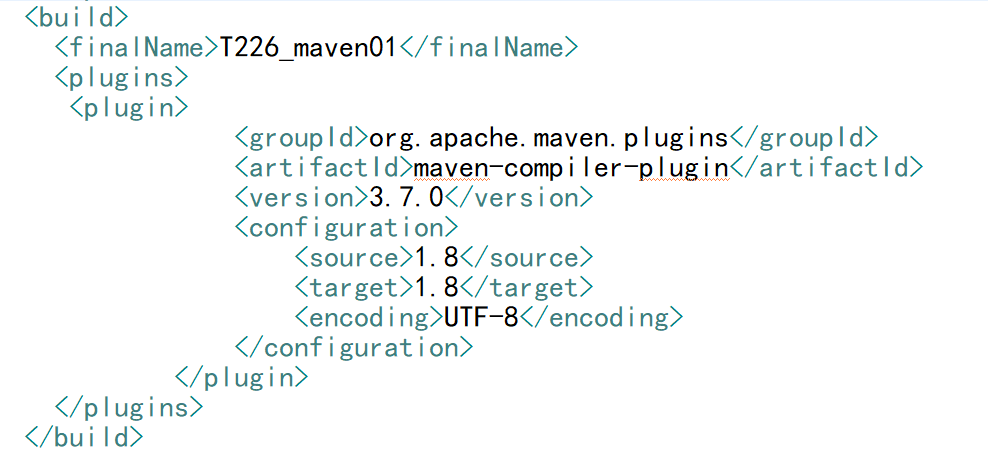
4.4更改web.xml的版本号

添加的代码
<web-app xmlns="http://xmlns.jcp.org/xml/ns/javaee" xmlns:xsi="http://www.w3.org/2001/XMLSchema-instance" xsi:schemaLocation="http://xmlns.jcp.org/xml/ns/javaee http://xmlns.jcp.org/xml/ns/javaee/web-app_3_1.xsd" version="3.1">
4.5更改完之后项目报错
项目右键-->>properties-->>点击左侧菜单Project Facets-->>
将Java的版本号改为1.8-->>取消选中Dynamic Web Module,再将其版本号改为3.1
-->>右侧Apply应用之后再将其选中-->>点击弹出来的Further config...
-->>后续看图
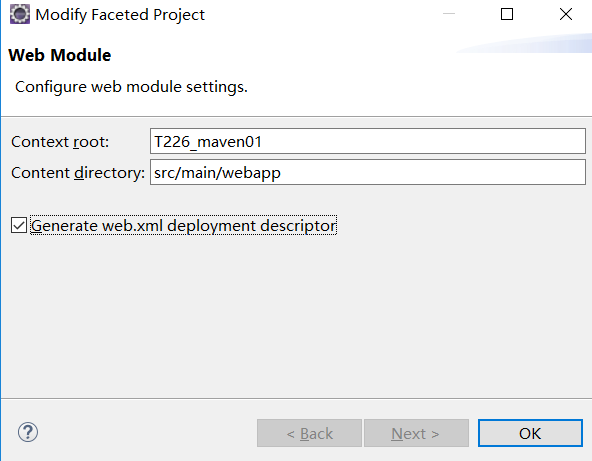
一定记得应用并关闭,
4.6项目右键-->>Maven-->>Update Project-->>然后直接欧克,不需要任何操作
4.7新建一个可以写Java代码的文件夹
项目右键-->>Build Path-->>Source-->>将下方的选项框取消选中-->>应用并关闭,建完之后Java Resources里面会新建一个src/main/java 的文件夹,在里面新建包和类就ok。
5.实列
MavenServlet
1 package com.yuan; 2 3 import java.io.IOException; 4 5 import javax.servlet.ServletException; 6 import javax.servlet.annotation.WebServlet; 7 import javax.servlet.http.HttpServlet; 8 import javax.servlet.http.HttpServletRequest; 9 import javax.servlet.http.HttpServletResponse; 10 11 @WebServlet("/maven") 12 public class MavenServlet extends HttpServlet { 13 14 private static final long serialVersionUID = -6038249685274053079L; 15 16 @Override 17 protected void doGet(HttpServletRequest req, HttpServletResponse resp) throws ServletException, IOException { 18 doPost(req, resp); 19 } 20 21 22 @Override 23 protected void doPost(HttpServletRequest req, HttpServletResponse resp) throws ServletException, IOException { 24 System.out.println("maven环境搭建完毕"); 25 } 26 27 28 }
后台显示
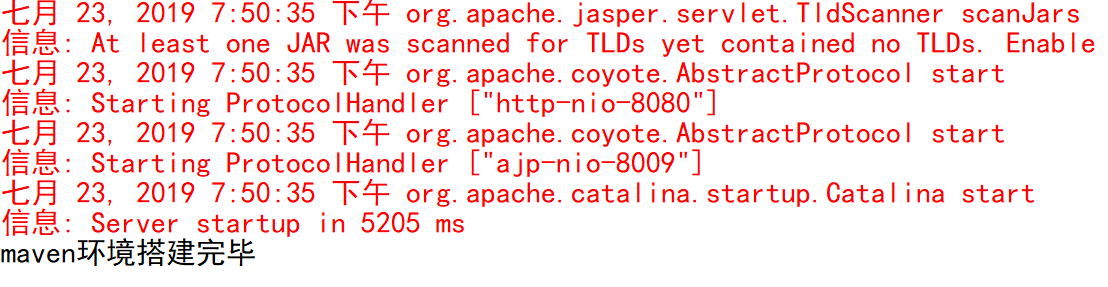
谢谢观看^-^!!!




 浙公网安备 33010602011771号
浙公网安备 33010602011771号